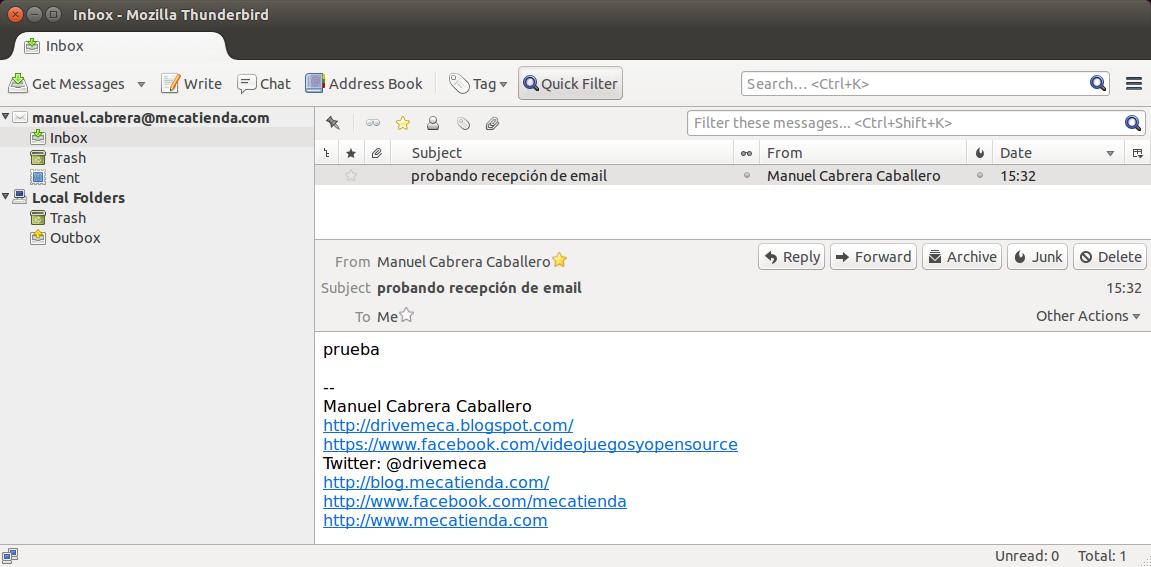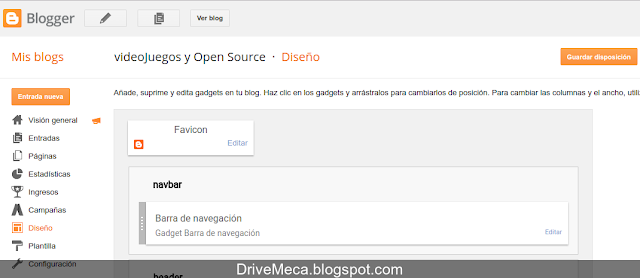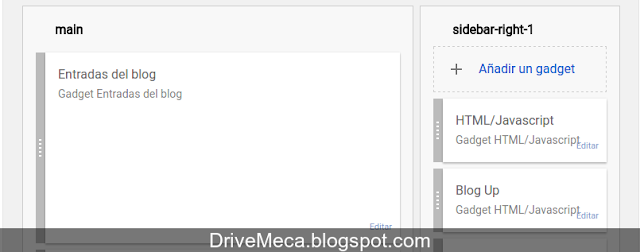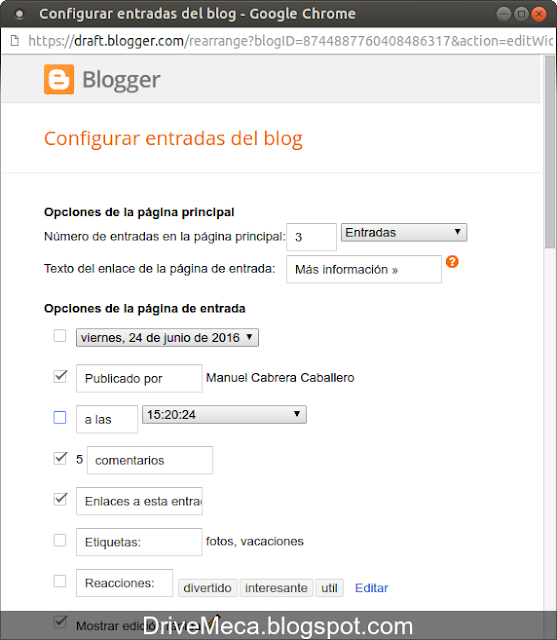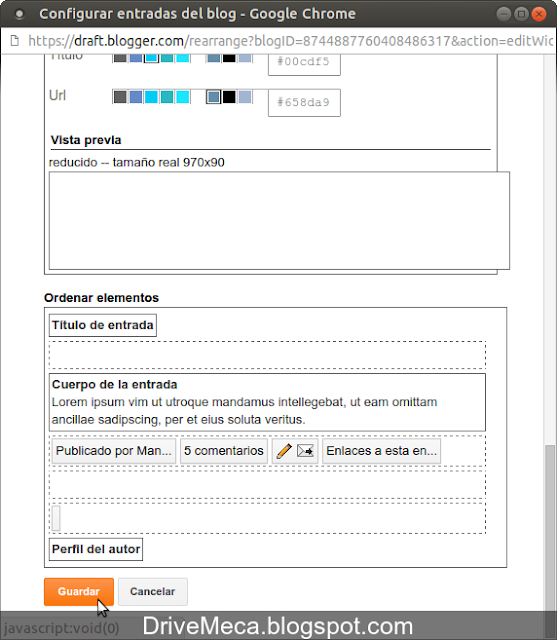El que tengas tu servidor SMTP propio es un gran avance en tu uso de soluciones opensource pero la mayor ventaja es que puedes personalizarlo a tu gusto, esto incluye crear políticas de, por ejemplo, quien puede enviarte emails y a quien se los rechazaras (o simplemente descartaras para no alertarlo de tu acción defensiva).
Para este articulo usare Postfix como SMTP server (MTA) y mostrare algunos ejemplos de estas acciones y como configurarlas en nuestro email server
Para este articulo usare Postfix como SMTP server (MTA) y mostrare algunos ejemplos de estas acciones y como configurarlas en nuestro email server
Requerimientos para bloquear o aceptar remitentes en Postfix
- Servidor Linux el cual puede ser (por mencionar algunos) Ubuntu o Centos
- Postfix MTA
Según el readme el fichero access de postfix es una tabla que permite rechazar o aceptar mail. Access puede denegar o aceptar hostname's, dominios internet, redes, direcciones ip y direcciones de email.
Posibles valores entre otros (muchos mas ejemplos o valores los podemos encontrar consultando su pagina de man o readme):
OK - aceptamos el recipiente (whitelist)
REJECT - rechazamos el mail con un mensaje de error de Postfix o nuestro si queremos personalizarlo
Configuramos Blacklist y Whitelist en Postfix
-Entonces, comenzamos. Todas las lineas que comiencen con un # son comentarios
cd /etc/postfix
vi access
#ejemplo de bloque de ip bloqueadas
1.2.3 REJECT
#ejemplo de ip del anterior bloque aceptada
1.2.3.4 OK
#ejemplos de email bloqueado y aceptado
pepito@hotmail.com REJECT
juanito@gmail.com OK
Salimos guardando
-Creamos el hash del recien modificado access
postmap /etc/postfix/access
-Verificamos tengamos la orden de tomar este hash al recibir mails
vi main.cf
smtpd_client_restrictions = check_client_access hash:/etc/postfix/access
Salimos guardando
-Reiniciamos el servicio de postfix
Artículos recomendados: Fortalece tu servidor de email Linux con Amavisd-new
Maneja dominios virtuales en tu servidor de email
-Reiniciamos el servicio de postfix
Artículos recomendados: Fortalece tu servidor de email Linux con Amavisd-new
Maneja dominios virtuales en tu servidor de email
Puede que sea dispendioso en tiempo pero al final tendrás una solución personalizada a tus necesidades. Te gusto el articulo? hazme un favor, compártelo en tus redes sociales (compartir es sexy). Escríbeme en los comentarios aquí debajo y pasa la voz compartiendo el tweet.
Sígueme en twitter , google+, facebook o email y podrás estar enterado de todas mis publicaciones.
Como bloquear una ip o email en postfix https://t.co/Gpm3gA3bjI
— Manuel Cabrera C (@drivemeca) July 6, 2016
Sígueme en twitter , google+, facebook o email y podrás estar enterado de todas mis publicaciones.
Disfrútenlo.